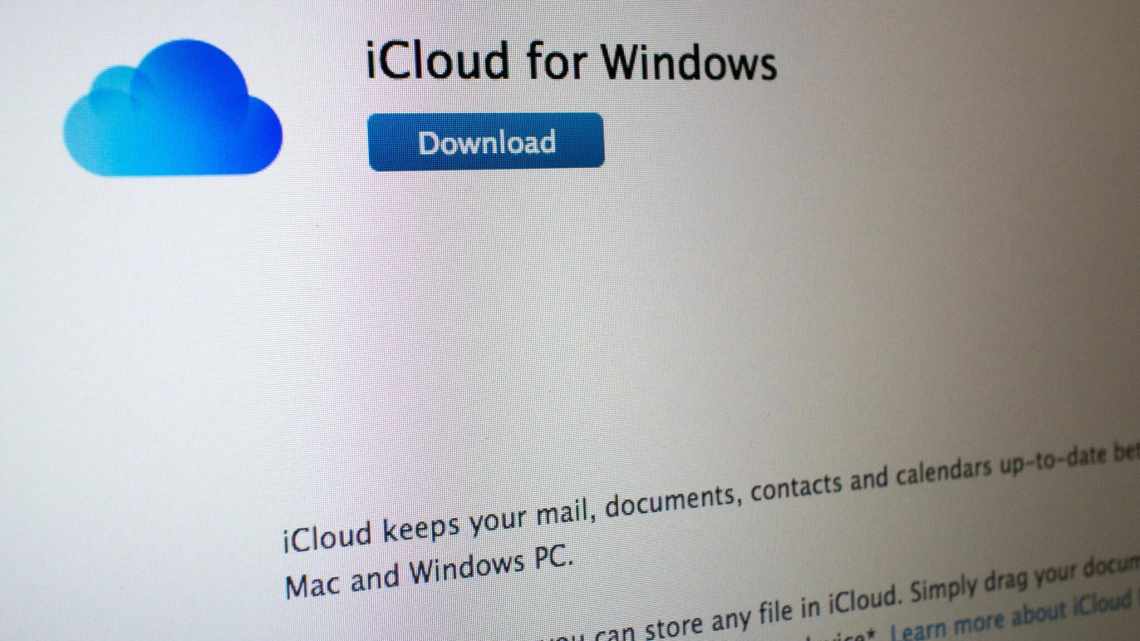Сьогодні ми розповімо вам про ефективні і прості способи звільнити пам'ять у сховищі iCloud. Також поговоримо про те, як керувати сховищем iCloud, щоб повністю не забивати його пам'ять непотрібними файлами.
- Що таке сховище iCloud?
- Чому iCloud заповнено?
- Як дізнатися, скільки пам'яті вільно в iCloud
- Що буде, якщо не звільнити пам'ять в iCloud?
- Що продовжить працювати нормально із заповненим сховищем iCloud?
- 1. Вимкніть «Фото iCloud»
- На iPhone і iPad
- Mac
- 2. Вилучити файли з iCloud Drive
- На iPhone і iPad
- Mac
- 3. Зберігайте звантаження з Safari локально
- 4. Керуйте резервними копіями в iCloud
- 5. Вилучіть непотрібні файли з пошти iCloud
- 6. Вимкніть копіювання сторонніх програм у iCloud
- На iPhone і iPad
- Mac
- 7. Вилучіть нотатки, повідомлення, проекти iMovie тощо.
- 8. Вимкніть копіювання стільниці Mac
- Відповіді на часто поставлені запитання
- Чому вільної пам'яті на самому iPhone немає, якщо я використовую iCloud?
- Як звільнити пам'ять на iPhone за допомогою iCloud?
- Фотографії все одно займають багато пам'яті. Що робити?
- Як керувати сховищем iCloud на Mac?
- iCloud Drive займає пам'ять Mac! Як виправити?
- Чи можна отримати необмежене сховище iCloud?
- Як зберігати резервні копії iPhone, коли пам'яті в iCloud немає?
- Як безкоштовно збільшити пам'ять iCloud?
- Що таке сховище iCloud?
- Чому iCloud заповнено?
- Як дізнатися, скільки пам'яті вільно в iCloud
- Що буде, якщо не звільнити пам'ять в iCloud?
- Що продовжить працювати нормально із заповненим сховищем iCloud?
- Вимкніть «Фото iCloud»
- Вилучити файли з iCloud Drive
- Зберігайте звантаження з Safari локально
- Керуйте резервними копіями в iCloud
- Вилучіть непотрібні файли з пошти iCloud
- Вимкніть копіювання сторонніх програм у iCloud
- Вилучіть нотатки, повідомлення, проекти iMovie тощо.
- Вимкніть копіювання стільниці Mac
- Відповіді на часто поставлені запитання
Що таке сховище iCloud?
iCloud - онлайн-сервіс Apple, який відповідає за синхронізацію даних на ваших пристроях Apple. Він також включає в себе хмарне сховище для фотографій, відео, резервних копій, даних зі сторонніх додатків та ін.
Кожному користувачеві доступно 5 ГБ безкоштовного сховища після створення Apple ID. Майже всім цього мало, оскільки при зберіганні на хмарі всіх даних пам'ять швидко заповнюється.
Якщо безкоштовне сховище заповнено, ви можете купити в ньому додаткову пам'ять. Якщо ви не влаштовуєте такий варіант, вам доведеться звільняти пам'ять у сховищі для подальшої роботи синхронізації.
Чому iCloud заповнено?
Ось головні причини, через які найчастіше заповнюється пам'ять в iCloud:
- У вас включено копіювання фото і відео в «Фото iCloud».
- У вас накопичилося багато повідомлень з прикріпленими файлами.
- У вас включена синхронізація записів з диктофона в iCloud.
- У вас накопичилися електронні листи з прикріпленими файлами в пошті iCloud.
- Ви ввімкнули резервування стільниці і тек з документами з Mac у iCloud Drive.
- У вас багато нотаток з малюнками, зображеннями тощо.
- Сторонні програми, як WhatsApp, копіюють свої дані у ваше сховище iCloud.
- Ви зберігаєте багато PDF-файлів, документів, таблиць Excel тощо в iCloud Drive.
Як дізнатися, скільки пам'яті вільно в iCloud
Якщо у вас в iCloud залишиться мало пам'яті, ви будете постійно бачити повідомлення про це.
Щоб дізнатися, скільки вільної пам'яті залишилося у вашому сховищі iCloud, зайдіть у «Параметри» > ваше ім'я вгорі екрана > iCloud. Тут ви побачите індикатор наповненості сховища. Щоб дізнатися, що саме займає пам'ять, натисніть «Керування сховищем».
Що буде, якщо не звільнити пам'ять в iCloud?
Можуть виникнути такі проблеми:
- Ви захистите від постійних повідомлень з проханням змінити тариф або звільнити пам'ять.
- Вгорі таких програм, як «Нотатки», буде відображатися повідомлення про те, що у вас немає вільної пам'яті.
- Програми «Нотатки», «Повідомлення» і «Диктофон» не збережуть свої дані в iCloud і синхронізуватимуть їх з іншими вашими пристроями Apple.
- Нові резервні копії вашого пристрою залишаться незавершеними.
- Сторонні програми не зможуть зберігати свої дані в iCloud.
- Ви не зможете зберігати нові файли в iCloud Drive і ділитися ними для загального доступу.
- Ви не зможете користуватися своєю поштовою скринькою iCloud.
- Команди не будуть синхронізуватися на всіх ваших пристроях.
- Ви не зможете синхронізувати проекти iMovie і файли програм Numbers, Keynote, Pages тощо.
- Ваші фото і відео не будуть зберігатися в хмарне сховище iCloud.
Що продовжить працювати нормально із заповненим сховищем iCloud?
Заповнене сховище iCLoud ніяк не впливає на такі програми:
- «Контакти»
- Календар
- «Нагадування»
- Синхронізація Safari
- «Акції»
- «Дім»
- Wallet
- Game Center
- Зв'язка ключів iCloud
- Функція Mail Drop
- Загальні альбоми у «Фото»
Всі інші функції теж будуть працювати. Серед них отримання і відправка повідомлень iMessage, дзвінки по FaceTime, звичайні дзвінки і повідомлення тощо.
Тепер поговоримо про найефективніші способи звільнити пам'ять у сховищі iCloud.
1. Вимкніть «Фото iCloud»
«Фото iCloud» - головна причина заповненого сховища iCloud, але це не ваша вина.
Не важливо, скільки у вас пристроїв Apple, до вашого Apple ID прив'язано всього 5 ГБ безкоштовної пам'яті в сховищі. При налаштуванні нового iPhone, iPad або Mac автоматично включається функція «Фото iCloud», і мало хто вважає за потрібне відразу її відключити. З часом фото і відео поступово заповнюють пам'ять сховища iCloud.
Щоб звільнити пам'ять в iCloud, відкрийте додаток «Фото» і видаліть з нього непотрібні фотографії. Це видалить їх і з iCloud. Не забудьте вилучити фотографії і з теки з нещодавно віддаленими.
Потрібні фото і відео перенесіть на комп'ютер, зовнішній диск, на Google Диск або в інше хмарне сховище.
Також читайте: Як подивитися фотографії з iCloud на iPhone, iPad, Mac або в браузері
Потім робіть таке, щоб вимкнути функцію:
На iPhone і iPad
- Відкрийте програму «Параметри» та виберіть «Фото».
- Вимкніть «Фото iCloud».
Mac
- У рядку меню клацніть значок Apple і виберіть «Системні параметри».
- Тут виберіть Apple ІД.
- У секції iCloud приберіть галочку поруч з «Фото».
Тепер ваші фотографії не будуть автоматично переноситися в сховище iCloud. Періодично копіюйте їх на комп'ютер або в інші хмарні сховища.
2. Вилучити файли з iCloud Drive
На iPhone і iPad
- Відкрийте програму «Файли» та виберіть вкладку «Огляд».
- Тут ви можете обрати розділ iCloud Drive.
- Клацніть значок у вигляді трьох точок у колі > «Вибрати» > виберіть непотрібні файли та теку > натисніть значок у вигляді сміттєвого бака, щоб видалити їх.
- Поверніться назад і виберіть теку «Видалені». натисніть піктограму у вигляді трьох точок > Вибрати > Видалити всі.
Mac
- Відкрийте теку Finder.
- Виберіть iCloud Drive з меню ліворуч і вилучіть файли звідти.
- Очистіть смітник свого
3. Зберігайте звантаження з Safari локально
Щоб завантаження з браузера Safari не зберігалися в iCloud Drive:
- Відкрийте програму «Параметри» та виберіть Safari.
- Виберіть розділ «Завантаження».
- Виберіть iPhone замість iCloud Drive.
4. Керуйте резервними копіями в iCloud
1) Вимкніть резервування iCloud: Якщо ви вирішите вимкнути цю функцію, обов'язково періодично зберігайте резервні копії свого пристрою на комп'ютер або зовнішній носій.
2) Зберігайте в копіях дані тільки потрібних програм: Ми рекомендуємо включити резервне копіювання тільки деяких програм, щоб не забивати пам'ять непотрібними даними.
3) Вилучіть старі копії: Варто видаляти старі резервні копії, які вже не актуальні.
5. Вилучіть непотрібні файли з пошти iCloud
У вас в поштовій скриньці iCloud могли накопичитися електронні листи з чеками, PDF-файлами, презентаціями та іншими файлами, які вам більше не потрібні. Відкрийте програму «Пошта» і видаліть ці електронні листи. Якщо на листі буде показано піктограму у вигляді скріпки, у ній є прикріплені файли. Саме такі і варто видалити в першу чергу. Листи тільки з текстом багато пам'яті не займають.
6. Вимкніть копіювання сторонніх програм у iCloud
Деякі програми, на зразок WhatsApp, зберігають резервні копії своїх даних у сховищі iCloud. Якщо копіювання увімкнено для програм, якими ви більше не користуєтеся, ви можете вилучити їх дані з iCloud.
На iPhone і iPad
- Відкрийте програму «Параметри» і натисніть свою назву вгорі екрана.
- Виберіть «iCloud» > «Керування сховищем».
- Виберіть команду > Видалити дані > Видалити.
Mac
- Клацніть значок Apple у рядку меню і виберіть «Системні параметри».
- Виберіть розділ Apple ІД.
- У розділі iCloud клацніть «Керувати» у нижньому правому куті.
- Ліворуч виберіть сервіс, щоб вилучити його дані.
Щоб непотрібні програми більше не зберігали свої дані у вашому сховищі iCloud, у програмі «Параметри» > ваше ім'я > iCloud пролистайте вниз і вимкніть сторонні програми.
7. Вилучіть нотатки, повідомлення, проекти iMovie тощо.
Ви також можете вилучити непотрібні файли зі стандартних програм.
Це можуть бути непотрібні чати в додатку «Повідомлення», старі проекти iMovie тощо.
8. Вимкніть копіювання стільниці Mac
Типовим значенням є копіювання тек стільниці та документів до iCloud. Всі файли з стільниці і теки з документами автоматично завантажуються в iCloud Drive.
- Зайдіть у «Системні параметри» і виберіть Apple ID.
- У розділі iCloud натисніть «Параметри» поряд з iCloud Drive.
Вимкніть «Робочий стіл та документи».
Сподіваємося, у вас вийшло звільнити пам'ять у своєму сховищі iCloud! Все дійсно просто:
- Перевірте своє сховище iCloud.
- З'ясуйте, що займає найбільше пам'яті в iCloud.
- Позбудьтеся цього.
- Все готово! Тепер у вас є вільна пам'ять.
Якщо ви не хочете вилучати свої файли з iCloud і хочете продовжувати користуватися сховищем без проблем, можете змінити тариф на платний. Доступні різні тарифи з кількістю пам'яті аж до 2 ТБ.
Відповіді на часто поставлені запитання
Чому вільної пам'яті на самому iPhone немає, якщо я використовую iCloud?
Навіть якщо ви користуєтеся сховищем iCloud, і у вас навіть оформлена платна підписка iCloud +, то пам'ять на самому пристрої може закінчитися через велику кількість додатків, фото, відео і т. п. Ви можете або перенести їх у сховище iCloud, або видалити.
Як звільнити пам'ять на iPhone за допомогою iCloud?
Виберіть передплату iCloud +, а потім зайдіть до «Параметрів» > «Фото» та увімкніть «Фото iCloud». Тепер увімкніть параметр «Оптимізувати сховище iPhone», щоб зберігати н пристрою тільки маленькі версії фото і відео, а в повній якості вони будуть зберігатися в iCloud.
Фотографії все одно займають багато пам'яті. Що робити?
Іноді навіть маленькі версії фотографій і відео займають багато пам'яті. Або просто видаліть їх, або збережіть на зовнішній носій або комп'ютер, а потім видаліть.
Як керувати сховищем iCloud на Mac?
Зайдіть у «Системні параметри» > Apple ID > iCloud, щоб керувати сховищем iCloud на Mac. Щоб побачити більше параметрів, натисніть кнопку «Керувати».
iCloud Drive займає пам'ять Mac! Як виправити?
Якщо iCloud Drive займає багато пам'яті на Mac, сховище можна вимкнути через «Системні параметри» > Apple ID > iCloud, прибравши галочку поруч з iCloud Drive. Якщо ви не бажаєте вимикати сховище повністю, натисніть «Параметри» і залиште лише найважливіші пункти.
Чи можна отримати необмежене сховище iCloud?
Необмеженого сховища iCloud не буває. Максимальне сховище особистого тарифу - 2 ТБ. Якщо оформити підписку Apple One або сімейний доступ, максимальна пам'ять досягає 4 ТБ.
Як зберігати резервні копії iPhone, коли пам'яті в iCloud немає?
В iOS 15 і новіше можна отримати тимчасову пам'ять на створення резервних копій безкоштовно. Це буде тимчасова копія для перенесення даних або оновлення iPhone.
Як безкоштовно збільшити пам'ять iCloud?
Безкоштовно цього зробити не можна. Якщо ви не хочете платити, можете попросити когось додати в свій сімейний доступ. Якщо у них є підписка iCloud +, то ви зможете користуватися нею безкоштовно.